
PDF转换器
PDF转换器支持一键PDF密码解除在线转换,高效办公。
PDF文件作为一种广泛使用的文档格式,具有高度的安全性和稳定性。然而,有时我们可能会遇到需要取消PDF文件密码的情况。本文将介绍几种取消PDF密码的方法,帮助您轻松解决这一问题。
对于不想下载软件的用户,您还可以尝试使用在线PDF密码破解工具。请确保选择信誉良好的网站,并注意保护您的个人信息。
1.选择一个信誉良好的在线PDF密码破解工具网站:https://www.pdfmao.com/pdfdecode
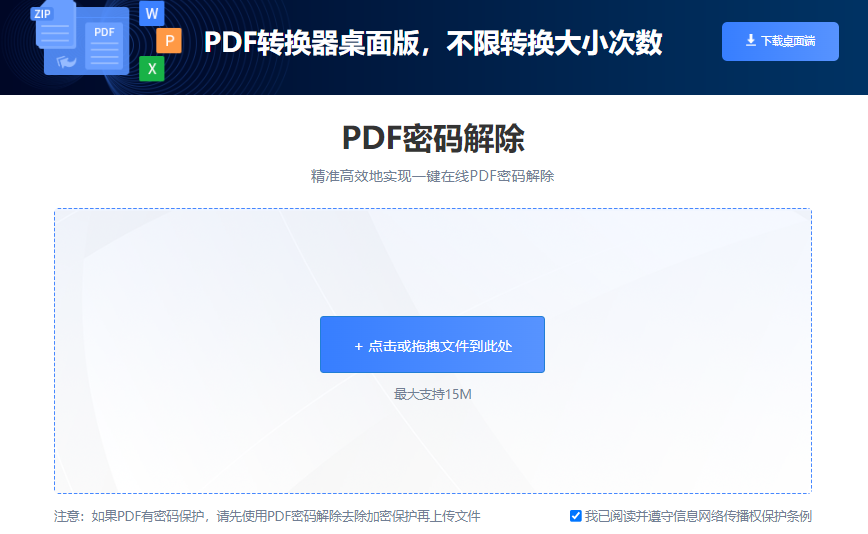
2.打开网站,按照提示上传PDF文件。
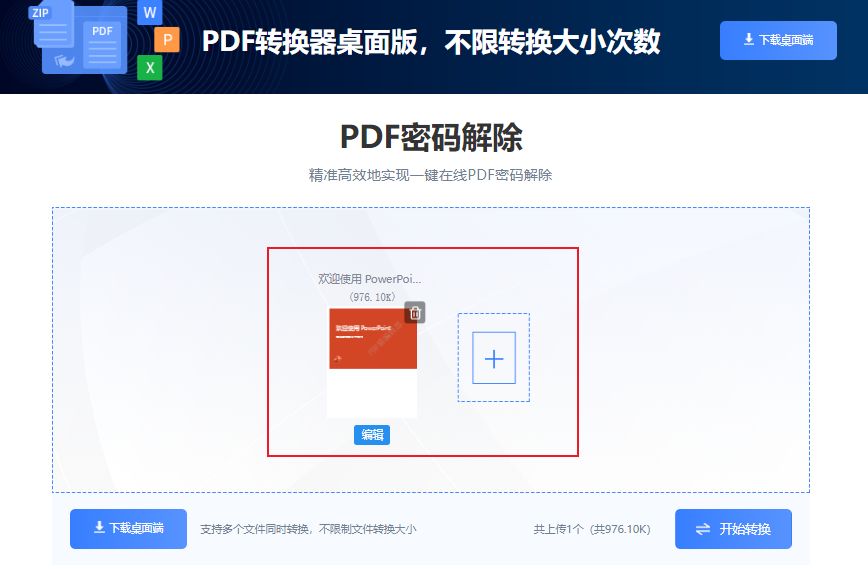
3.点击开始转换,进行取消密码操作。
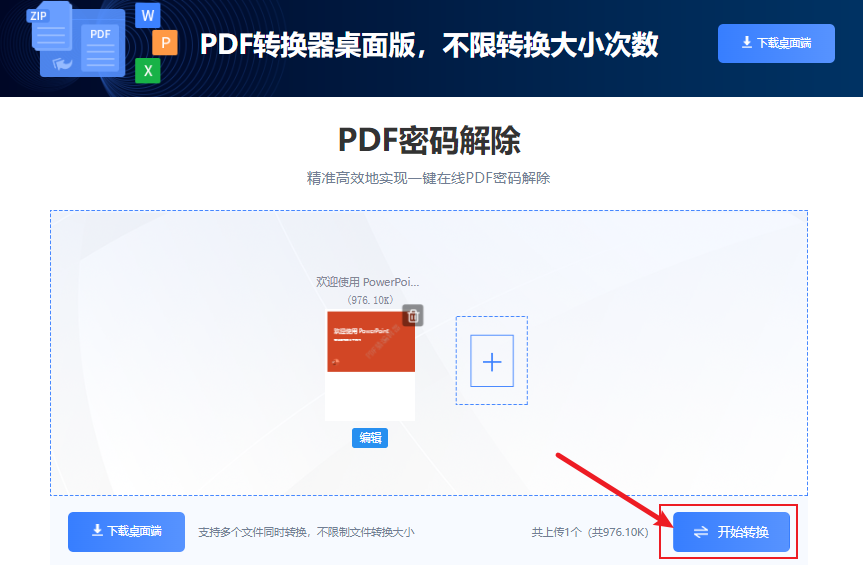
4.取消密码后,下载解密的PDF文件。
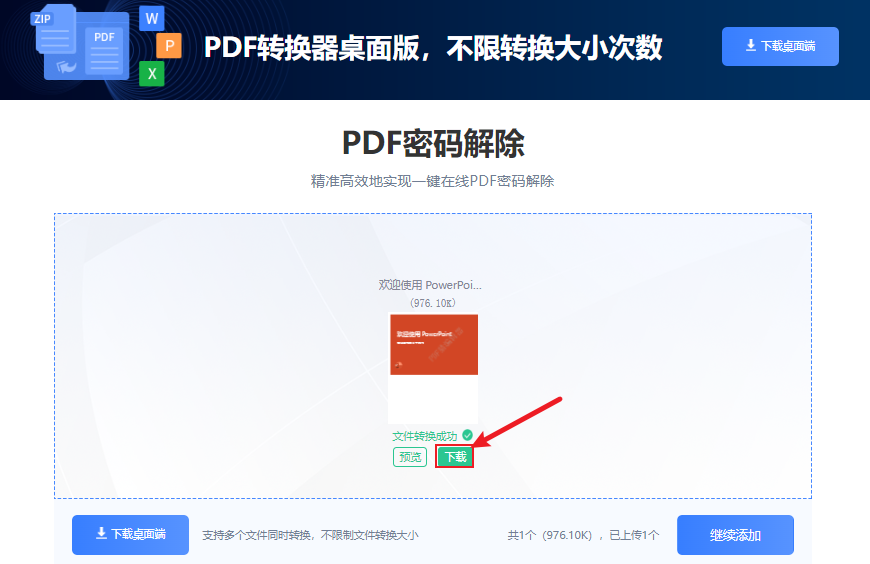
一些PDF转换器也提供了取消PDF密码的功能。
PDF转换器是一款广受欢迎的工具,专门用于转换PDF格式,同时还具备解密PDF文件的功能。
下载PDF转换器:
请访问pdf猫官网,下载PDF转换器:https://www.pdfmao.com/
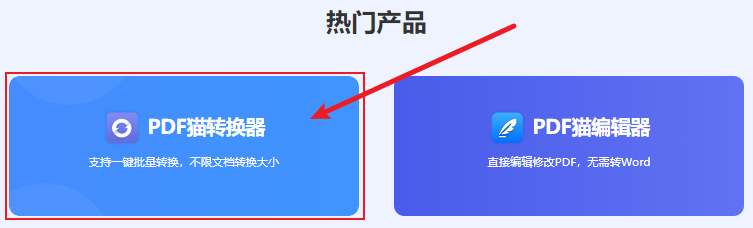
启动PDF转换工具:
请启动您的PDF转换器软件。
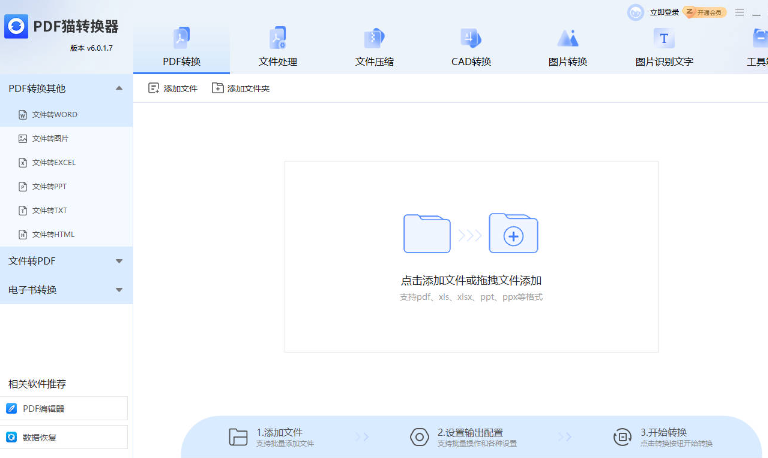
选择解密功能:
在软件界面中,定位并选择“文件处理”下的“解除PDF密码”功能。
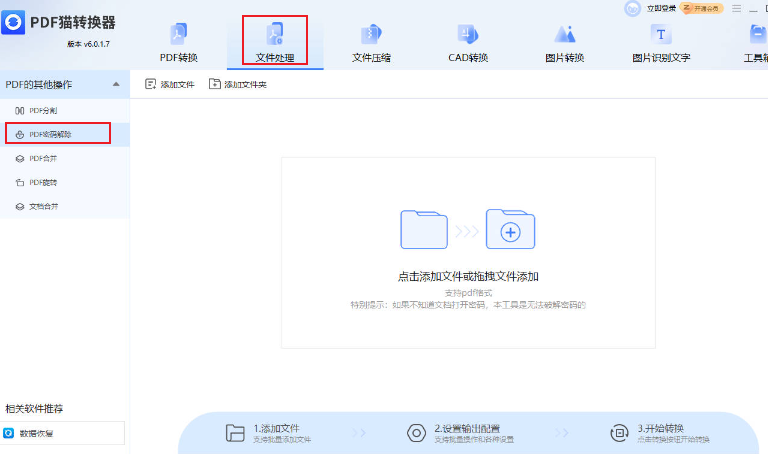
请上传PDF文件:
请点击“上传”按钮,选择要解除加密的PDF文件并进行上传。
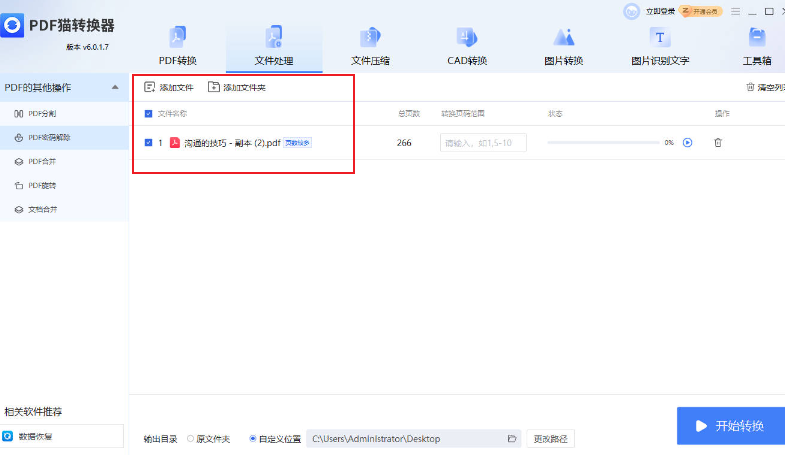
进行解密操作:
点击“开始转换”按钮,程序将启动解密流程。
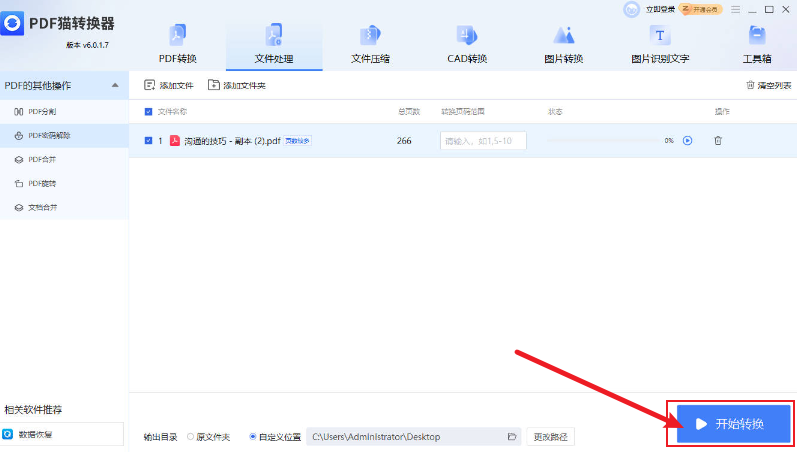
保存解密的结果:
解密完成后,PDF文件会自动保存在设定的输出文件夹中,供您查看。
Adobe Acrobat是一款广受欢迎的PDF阅读与编辑软件,同时也具备解密PDF文件的功能。
下载和安装:首先,获取Adobe Acrobat软件并完成安装。
启动软件并添加文件:打开Adobe Acrobat,点击界面中的“添加文件”按钮,选择您想要解锁的PDF文档。
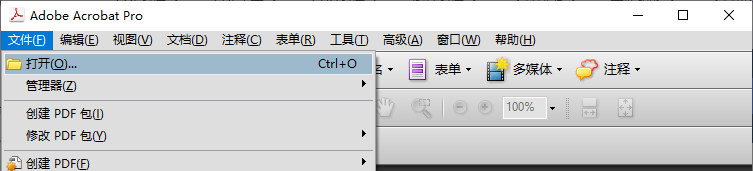
输入密码:由于文档设置了密码保护,打开时系统会要求您输入正确的密码。
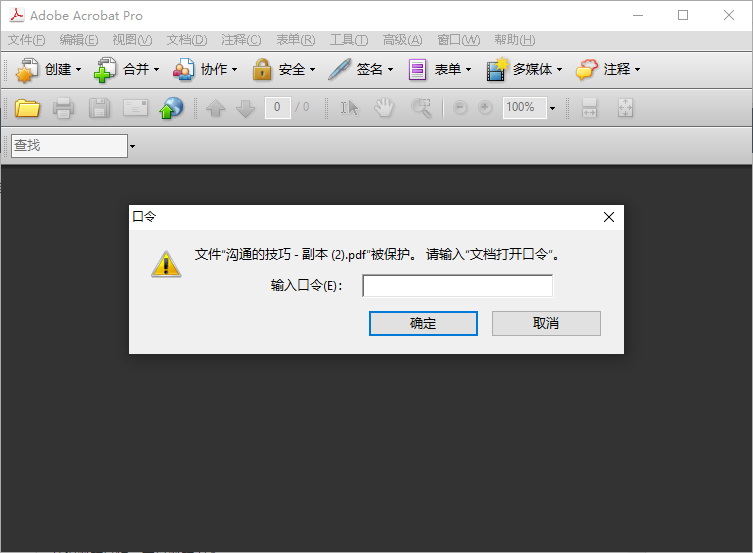
删除安全设置:成功打开文档后,进入“安全”菜单并选择“删除安全设置”选项。
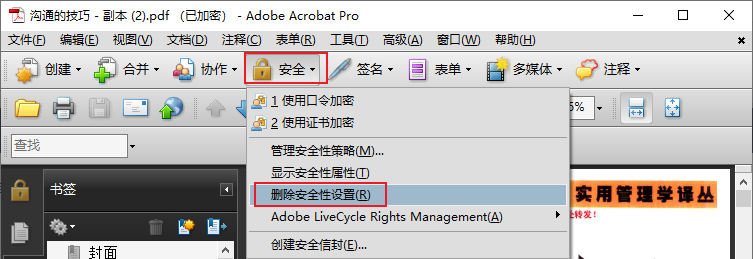
确认操作:在接下来的对话框中,请点击“确定”以确认您希望移除文档的密码保护。
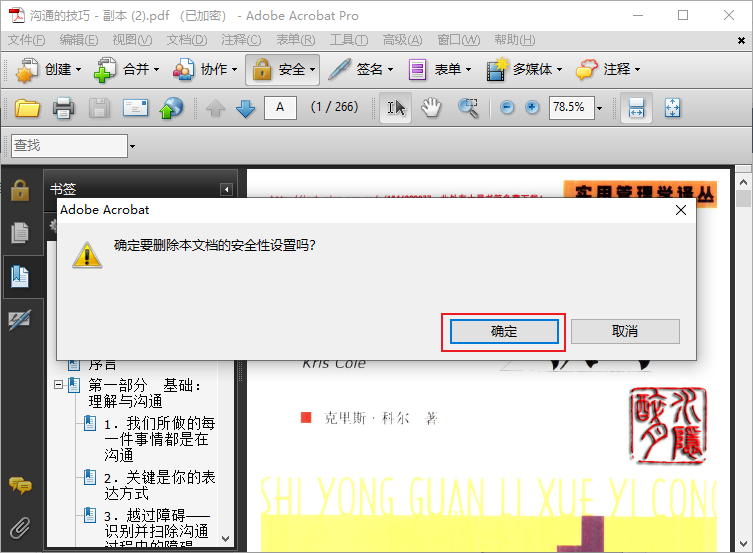
保存解锁文件:解密完成后,请将已解锁的PDF文件保存到您指定的位置。
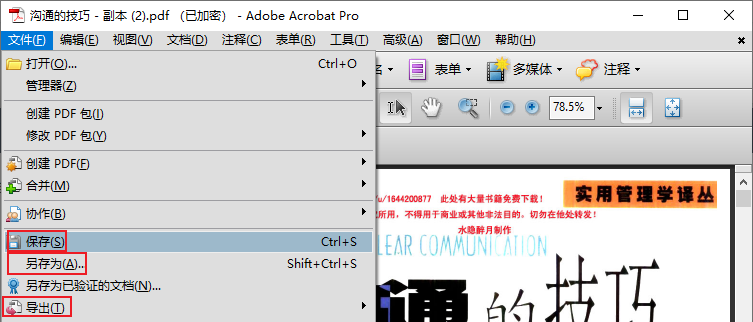
PDF Password Remover是一款专门用于取消PDF密码的软件。
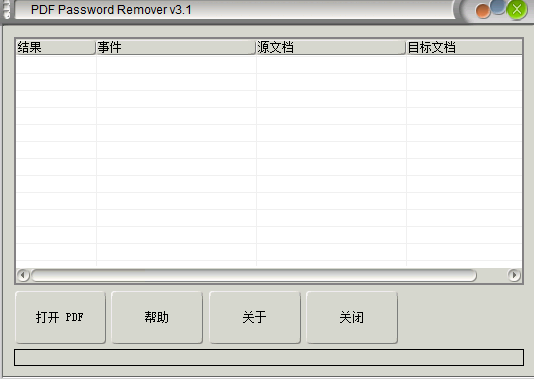
1.下载并安装PDF Password Remover软件。
2.打开软件,点击“添加文件”按钮。
3.选择需要取消密码的PDF文件。
4.点击“移除密码”按钮开始破解过程。
5.破解完成后,保存文件至指定文件夹。
对于高级用户,您还可以尝试使用命令行工具来取消PDF密码。例如,使用PDFtk(PDF Toolkit)工具。首先,下载并安装PDFtk。然后,在命令行中输入以下命令:
```
pdftk input.pdf output output.pdf allow All
```
其中,`input.pdf`是原始的PDF文件,`output.pdf`是取消密码后的PDF文件。运行该命令后,PDFtk将生成一个新的PDF文件,该文件不再需要密码即可打开。
以上就是几种取消PDF密码的方法,您可以根据自己的需求和技能水平选择合适的方法。请注意,在取消PDF密码时,务必遵守相关法律法规,不要侵犯他人的知识产权和隐私权。
 最新文章
最新文章 相关阅读
相关阅读 最新专题
最新专题Copyright 2020-2025 © 厦门中数华森信息技术有限公司 版权所有 福建省厦门市思明区中厦国际大厦17A 闽ICP备2024077850号-8

提示

每日可免费转换1份15M以下文件,今日您的次数已耗尽,下载桌面端软件即可不限次数、文件大小转换